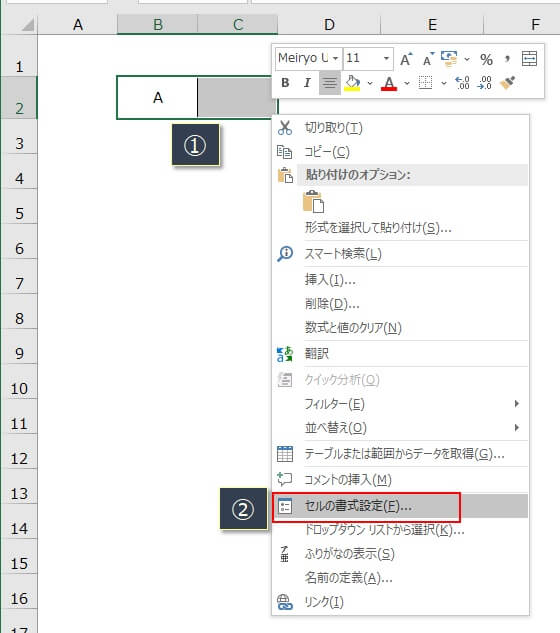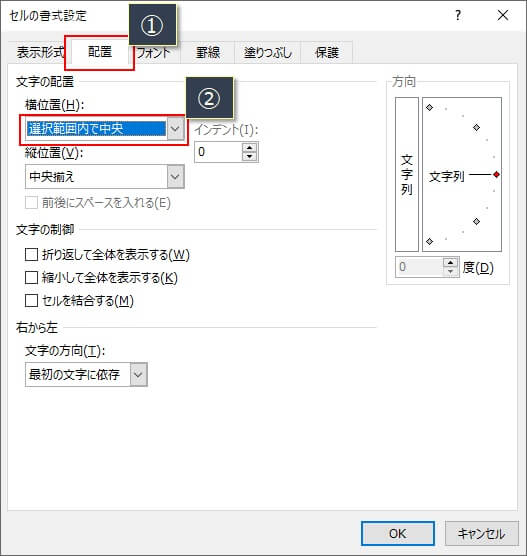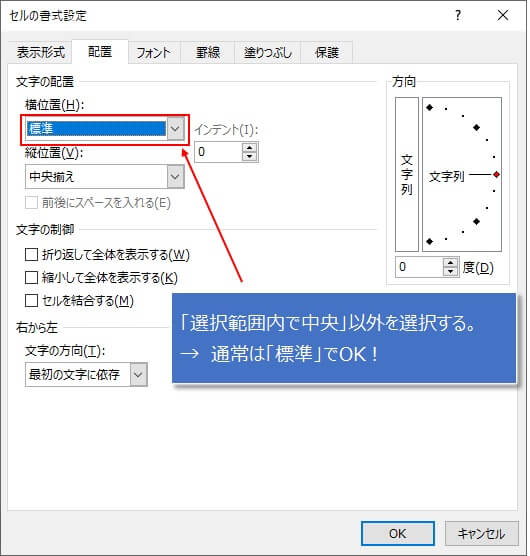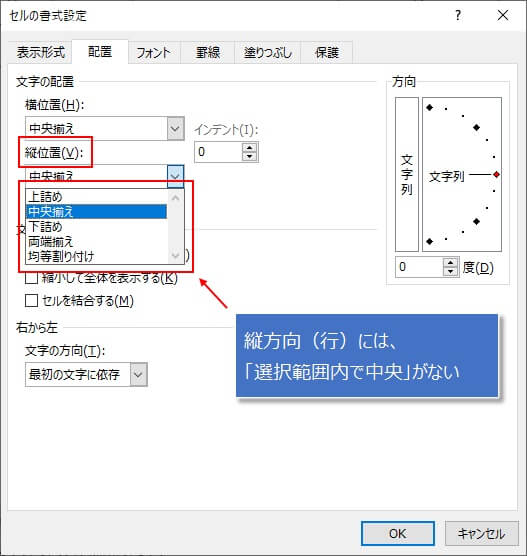エクセルでは、複数のセルを1つのセルに結合することができます。
でも、セルを結合してしまうと、オートフィルターによるフィルタリングや並べ替えができなくなったり、結合されていないセルの選択がやりづらくなるという欠点があるんですよね。
特に、表ではオートフィルターはよく利用するので、これが使えないのはかなり不便だと言えます。
なので、極力『セルの結合』をしないことが大事です。
今回は、『セルを結合しないで、文字を中央に揃える』方法を紹介します。
この方法だと、フィルタリングやセルの選択の機能に制限がかからなくなるので、この機会に、ぜひ『セルを結合しないで、文字を中央に揃える』方法を覚えてください!
セルを結合する方法はこちら 【エクセル】セルを結合・解除するショートカット
セルを結合せずに文字を『中央に揃える』ショートカット
さっそく、セルを結合しないで『文字列を中央に揃える』方法を紹介します。
まず、中央に揃えたい複数のセルを選択し(①)、マウスの右クリックでメニューが表示されたら『セルの書式設定』を選択して(②)、『セルの書式設定』ダイアログを表示させます。
マウスではなくキーボードだと、『CTRL』+『1』(数字の1。テンキーは不可)を押すだけで、『セルの書式設定』ダイアログが表示されます。
『配置』タブ(①)をクリックし、『横位置』のプルダウンメニューから『選択範囲内で中央』を選択(②)
これで、セルは結合しないで文字が中央に揃えられます。
セルを結合せずに『中央に揃える』を解除
今度は、中央に揃えられたセルの揃えを解除する方法です。
手順は、さきほどの『中央に揃える』方法の逆で、『横位置』のプルダウンメニューでは『選択範囲内で中央』以外を選択すればいいです。
『選択範囲内で中央』以外の選択肢は沢山ありますが、ほとんどは『標準』を選択すればOKです。
セルを結合せずに『中央に揃える』は縦方向はできない
ここまでは、横方向に対する『中央に揃える』方法を紹介しました。
では、縦方向の方法はどうなのかというと、残念ながら、下の画像にあるように、縦方向(行)には『選択範囲内で中央』の選択肢がありません。
なので、縦方向では、セルを結合しないで『中央に揃える』することはできません。
セルを結合する方法はこちら 【エクセル】セルを結合・解除するショートカット